//卸载当前版的gcc-arm-none-eabi 其中sudo指的是超级用户superuser
sudo apt-get remove gcc-arm-none-eabi
//下载需要的版本
wget https://launchpad.net/gcc-arm-embedded/4.9/4.9-2014-q4-major/+download/gcc-arm-none-eabi-4_9-2014q4-20141203-linux.tar.bz2
//解压
tar -jxf gcc-arm-none-eabi-4_9-2014q4-20141203-linux.tar.bz2
//将解压后的gcc,移动到自己想要的文件夹下
sudo mv gcc-arm-none-eabi-4_8-2014q3 /opt
//添加路径
exportline="export PATH=/opt/gcc-arm-none-eabi-4_9-2014q4/bin:\$PATH"
//使路径生效
if grep -Fxq "$exportline" ~/.profile; then echo nothing to do ; else echo $exportline >> ~/.profile; tar -xzvf file.tar.gz //解压tar.gz
tar -xjvf file.tar.bz2 //解压 tar.bz2
tar –xZvf file.tar.Z //解压tar.Z
unrar e file.rar //解压rar
unzip file.zip //解压zip
-m, --mode=模式,设定权限<模式> (类似 chmod),而不是 rwxrwxrwx 减 umask
-p, --parents 可以是一个路径名称。此时若路径中的某些目录尚不存在,加上此选项后,系统将自动建立好那些尚不存在的目录,即一次可以建立多个目录;
-v, --verbose 每次创建新目录都显示信息
--help 显示此帮助信息并退出
--version 输出版本信息并退出
例子:$ sudo mkdir -p /opt/toolchains
$ sudo tar jxf gcc-linaro-arm-linux-gnueabihf-4.7-2013.04-20130415_linux.tar.bz2 -C /opt/toolchains/
其中的~表示当前帐号的home目录,$表示是一般普通用户,#表示是系统用户
3.cd指令用于切换目录
linux系统的所有文件,例如图片、安装包等都在系统盘下即计算机那个文件夹下,里面包含了一个home文件,其就是管理了电脑桌面和下载的文件,其跟系统左边列表的图1文件夹层次不同,其实他们是一样的,只是少了个计算机用户名文件(这是被隐藏了)记得使用cd时要加上,否则出错。
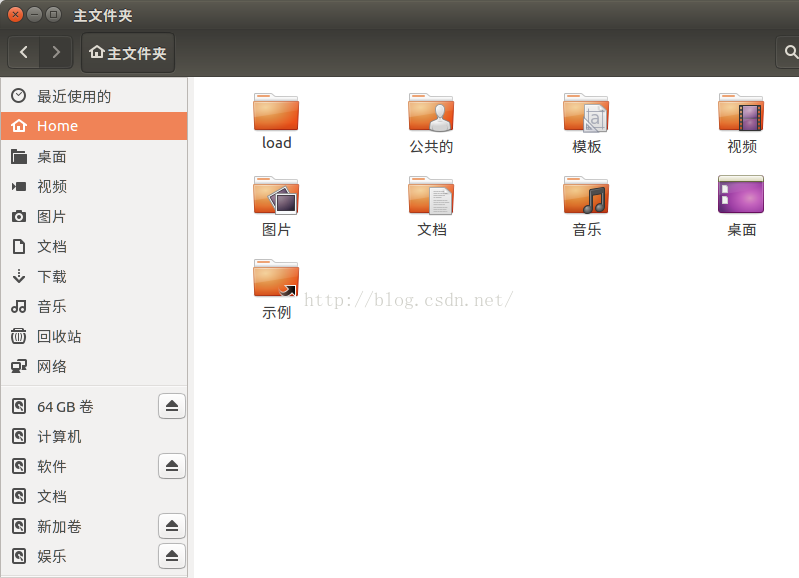
图1
下面是cd的一些使用例子,其如下
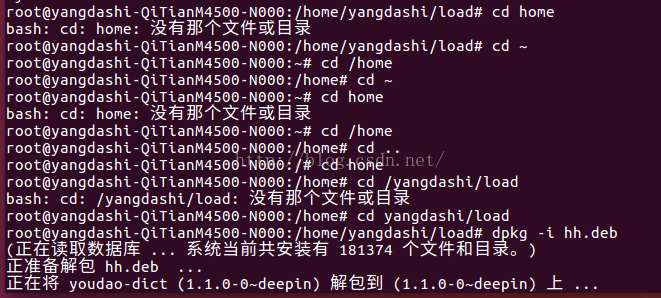
其中cd ..是返回到上一层文件夹, cd~是返回到主文件夹 当有/#时第一个文件夹前不用加/,当其前为~则要加/
其中~# ll 指的是显示当前文件夹里的所有文件.
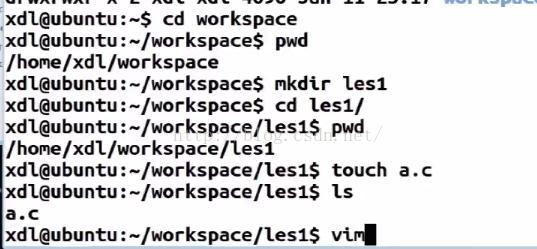
3.上面的dpkg 指令
deb是debian linus的安装格式,跟red hat的rpm非常相似,最基本的安装命令是:dpkg -i file.deb
dpkg 是Debian Package的简写,是为Debian 专门开发的套件管理系统,方便软件的安装、更新及移除。所有源自Debian的Linux发行版都使用dpkg,例如Ubuntu、Knoppix 等。
以下是一些 Dpkg 的普通用法:
1、dpkg -i <package.deb>
安装一个 Debian 软件包,如你手动下载的文件。
2、dpkg -c <package.deb>
列出 <package.deb> 的内容。
3、dpkg -I <package.deb>
从 <package.deb> 中提取包裹信息。
4、dpkg -r <package>
移除一个已安装的包裹。
5、dpkg -P <package>
完全清除一个已安装的包裹。和 remove 不同的是,remove 只是删掉数据和可执行文件,purge 另外还删除所有的配制文件。
6、dpkg -L <package>
列出 <package> 安装的所有文件清单。同时请看 dpkg -c 来检查一个 .deb 文件的内容。
7、dpkg -s <package>
显示已安装包裹的信息。同时请看 apt-cache 显示 Debian 存档中的包裹信息,以及 dpkg -I 来显示从一个 .deb 文件中提取的包裹信息。
8、dpkg-reconfigure <package>
重新配制一个已经安装的包裹,如果它使用的是 debconf (debconf 为包裹安装提供了一个统一的配制界面)。
5.apt-get指令. Gdebi软件 . dpkg指令与某些文件夹不能粘帖文件等的原因,例如usr/share/backgrounds文件夹不能粘帖图片.
在Ubuntu下,apt-get近乎是最常用的shell命令之一了,因为他是Ubuntu通过新立得安装软件的常用工具命令。它是不用指定安装包位置的,因为其是按照/etc/apt/sources.list里的网站配置来进行下载和安装的,如果要通过这个指令来进行安装本地源,则需按网上的教程来修改(自己试了,不过还是失败了,最后只好用别的方法来安装),下面是网上的教程:
1.在你的磁盘上建立一个文件夹,假设取名叫packages #mkdir -p /var/packages
2.将/var/cache/apt/archives下的deb包都拷贝到 /var/packages下,使用cp指令
3.使用dpkg-scanpackages 命令生成APT可以使用的软件包索引文件
/var#dpkg-scanpackages packages /dev/null | gzip> packages/Packages.gz
注意一下路径问题。等待系统扫描完所有的软件包后,会返回命令行,并且在packages文件夹中生成一个名为Packages.gz的压缩文件,存有这个文件夹中的软件包信息及其依赖关系。
4.修改/etc/apt/sources.list来使用本地源,使用以下指令:
root@yangdashi-QiTianM4500-N000:~#leafpad /etc/apt/sources.list
来打开sources.list文件,然后在其第一行加上: deb file:/var packages/ (觉的自己失败是因为这里的格式不对,因为网上的版本太多,自我觉得这个版本比较靠谱,就贴出了这个来,不过我的还是不成功)
5.在终端里执行#apt-get update(修改了sources.list文件之后一定要执行一下这个命令)
6.就可以在终端里#apt-get install ****.deb(这是自己的文件名)
第二种安装方法是使用Gdebi来管理deb包的安装 (最靠谱,最方便,最成功)
1.首先安装一个GDebi,在终端输入指令:
sudo apt-get install gdebi
2.安装好后,就可以右键deb包,在打开方式中选择GDebi即可.
第三种是使用dpkg指令来安装: (最失败的一种方法,下面会说出原因)
不过其会出现这种现象:
为什么dpkg安装是最失败的,因为其是不能处理软件包之间的依赖关系,而apt-get可以处理安装包之间的依赖关系.综上所述使用第三方的gdebi是最好的.
6.如何删除和复制特定文件夹下的文件
rm 文件名 文件名 --/删除一个文件或多个文件.其要先定位到文件夹下然后# rm packages.gz
cp复制莫个文件到指定的位置,则要先定位到相应的源资源路径,然后# cp hh.deb /var/packages (其第一个是文件名字,第二个是目的文件夹)
在linux中删除一个目录很简单,很多人还是习惯用rmdir,不过一旦目录非空,就陷入深深的苦恼之中,现在使用rm -rf命令即可解决。
直接rm就可以了,不过要加两个参数-rf 即:rm -rf 目录名字
例子: rm -rf .shh (其中shh非空,并且是一个隐藏文件夹,前有个' . ')
-r 就是向下递归,不管有多少级目录,一并删除
-f 就是直接强行删除,不作任何提示的意思
其中剪切是指令是mv,还有一些符合代表的文件目录层级,其如下:
. 当前目录
.. 上级目录
~ 用户家目录
- 前一个目录
7.linux系统的软件安装特性
.下载的软件存放位置
/var/cache/apt/archives
2.安装后软件默认位置
/usr/share
3.可执行文件位置
/usr/bin
4.配置文件位置
/etc
5.lib文件位置
/usr/lib
其是把一个安装包拆成很多分,把不同的文件放到不同的位置,其跟window的很不同.
8.查看文件里的内容,使用cat
例如odroid开发板进行自动登录界面时设置为:
odroid@odroid:~$ cat /etc/lightdm/lightdm.conf
[SeatDefaults]
autologin-user=odroid
autologin-user-timeout=0
odroid@odroid:~$
1.一次显示整个文件。$ cat filename
2.从键盘创建一个文件。$ cat > filename
只能创建新文件,不能编辑已有文件.
3.将几个文件合并为一个文件: $cat file1 file2 > file
-n 或 --number 由 1 开始对所有输出的行数编号
-b 或 --number-nonblank 和 -n 相似,只不过对于空白行不编号
-s 或 --squeeze-blank 当遇到有连续两行以上的空白行,就代换为一行的空白行
-v 或 --show-nonprinting
例:
把 textfile1 的档案内容加上行号后输入 textfile2 这个档案里
cat -n textfile1 > textfile2
把 textfile1 和 textfile2 的档案内容加上行号(空白行不加)之后将内容附加到 textfile3 里。
cat -b textfile1 textfile2 >> textfile3
cat /dev/null > /etc/test.txt








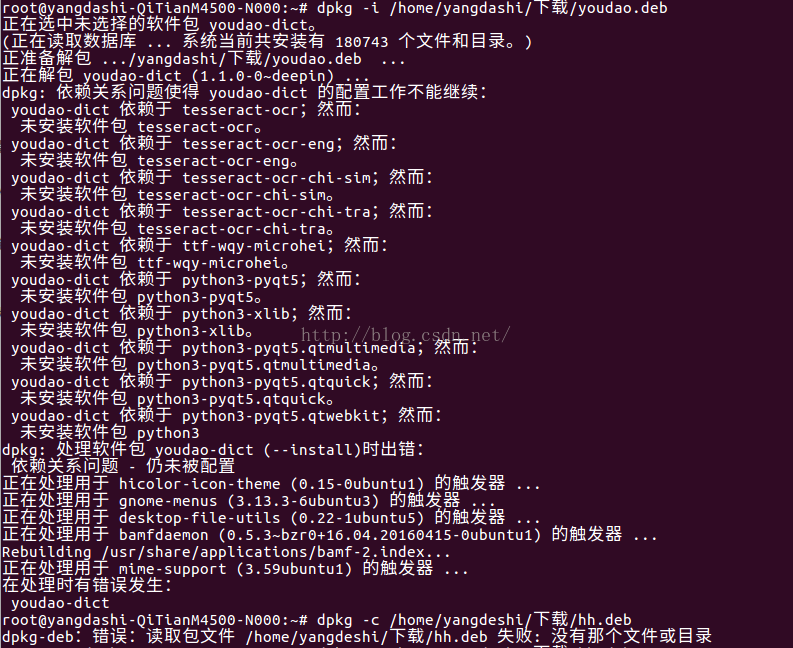















 被折叠的 条评论
为什么被折叠?
被折叠的 条评论
为什么被折叠?








